ブログに乗せる写真がちょっと大きすぎるので簡単にリサイズできる方法について調べて試してみました。
ほったん
いくつか運営しているブログサイトがあるのですが、その中でDIY系ブログとガジェット系ブログではよく写真を掲載するんですよね。
んでスマホだとかiPadで写真を撮るのですが、この解像度が結構大きい。3,264×1,836とかあるんですよね。
高解像度で綺麗に残せるのは良いことなのですが、如何せんブログ掲載用としては大きすぎ。。FHDサイズとかで十分です。
という訳でリサイズして掲載しているのですが、バッチ一発で簡単にできるような方法が無いか調べてみました。ありました。↓で紹介するImageMagick
ImageMagick
結構昔からある画像処理ツールです。Linuxユーザーには馴染み深いのではないでしょうか。私も名前くらいは知っていましたが実際に使用してみるのは今回が初めてです。
特徴としては
- 無料で使える
- 対応している画像ファイルフォーマットが多い
- コマンドラインやプログラム上から利用できる
とまぁ、こんな感じでしょうか。1に関してはちょっと特殊なラインセンスですが、一般ユーザーが個人利用する分には無料です。コマンドから使えて様々な画像に対して処理できる便利なツール、くらいに思っていれば良いかと。(∩´∀`)∩
下記サイトを参考にしてポータブル版をインストールしました。
使い方
では早速使ってみましょう!
まずテスト用に解像度の大きい写真を3枚ほど用意しました。
DIYブログで自作PCデスクの記事を書いた時の写真です。高解像度でファイルサイズも2.7MBと大きい上にExif情報も残っていますよね。一応Googleフォトに上げたものをダウンロードしてきたのでファイルサイズは圧縮されて小さくなっているはずですが、それでもまだ大きい。
件の記事は↓こいつです。自炊絡みも扱っているので見てねっ(∩´∀`)∩

ちなみにExif情報というのは撮影機材のモデルだとか撮影条件なんかを記した情報で画像ファイルが保持しています。位置情報なども含まれるのでネット上にアップする際には注意が必要なヤツです。んで、これもImageMagickで削除することが可能です。
では早速処理してみましょう。コマンドプロンプトを開き、ファイルの保存されているフォルダへ移動します。エクスプローラーでフォルダを開き、フォルダのパスが入っている場所にcmdと打ってもOKです。
そして以下のコマンドを実行します。
mogrify -strip -format jpg -quality 90 -resize 1920x *.JPG
上のコマンドの意味は大体こんな感じです。
- mogrify ⇒ 画像処理のコマンド
- -strip ⇒ Exif情報削除
- -format jpg ⇒ 変換後のフォーマットを jpg にする
- -quality 90 ⇒ 圧縮後のクオリティ
- -resize 1920x ⇒ 変換後のサイズ(横幅)
- *.JPG ⇒ 変換対象のファイル。~~~.JPG という名前全て。
んで変換処理後のファイルが↓のキャプチャです。
幅がちゃんと1,920になってファイルサイズも小さくなってExif情報も消えていますね。
毎度入力やどこかからコピペするのも面倒なので、辞書登録やバッチを作成して利用するとより一層便利になります。
いやぁ、、もっと早くから使ってればよかったこれ。。

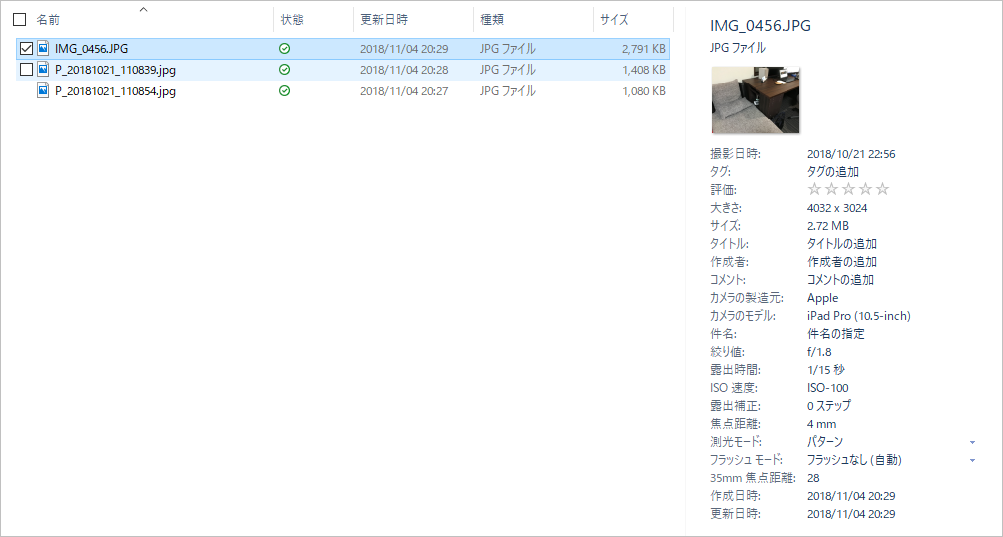
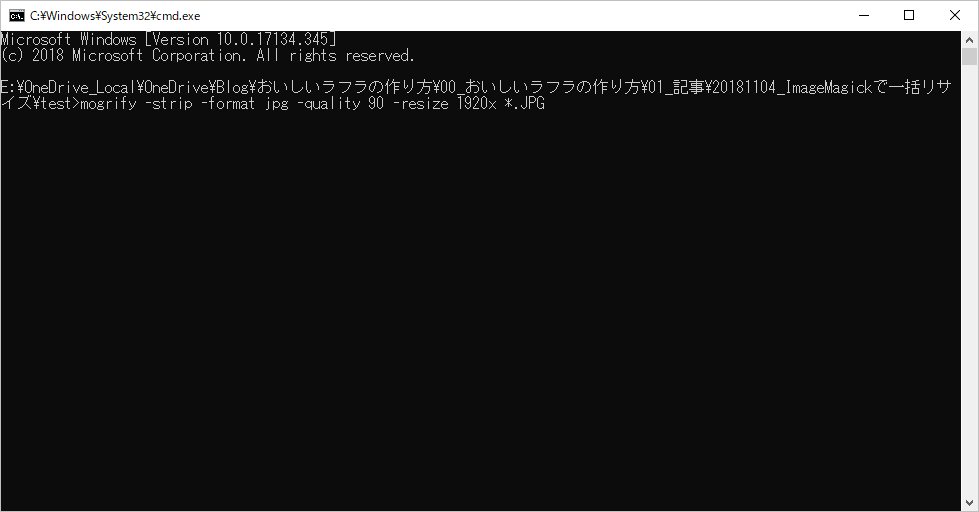
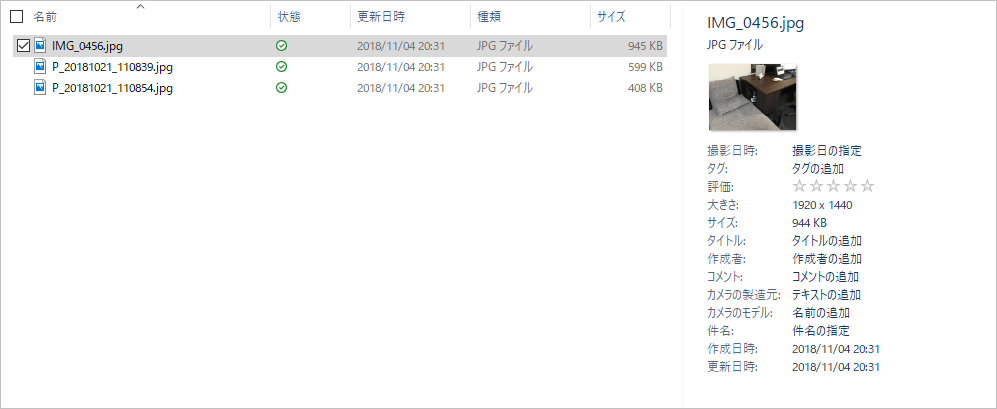


コメント